怎么把几张图片放在一张纸上打印 多张图片合并打印技巧
更新时间:2023-07-10 17:05:10作者:jiang
怎么把几张图片放在一张纸上打印,随着数字化时代的到来,图片已经成为了我们日常生活中不可或缺的元素之一。在我们进行工作、学习或是娱乐时,常常需要将多张图片合并在一起,以便于查看和管理。这时将多张图片放在一张纸上打印就是一个方便而实用的技巧。通过这种方法,我们可以在占用更少的空间的同时,更方便地查看和保存图片。在本文中我们将介绍一些简单易行的多张图片合并打印技巧,帮助大家更好地处理、管理和保存图片。
多张图片合并打印技巧
操作方法:
1.把这l四张图片打印在一张纸上
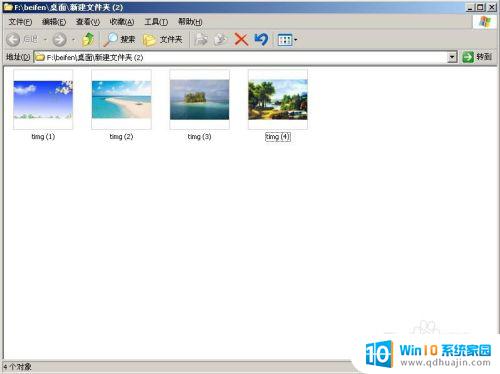
2.双击打开其中一张图片,点击鼠标右键“打印”
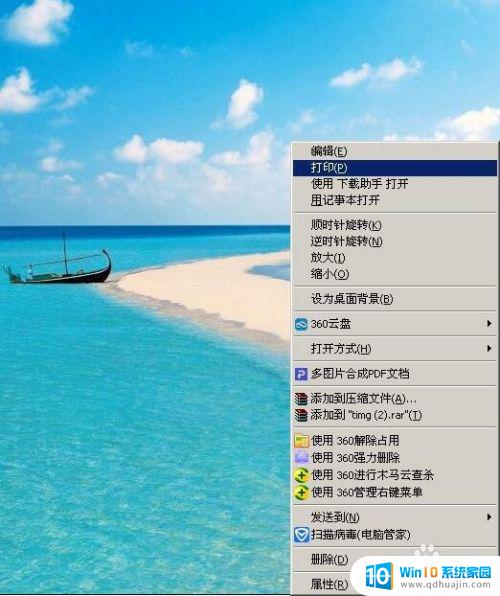
3.下一步

4.同时选择这四张图片,下一步
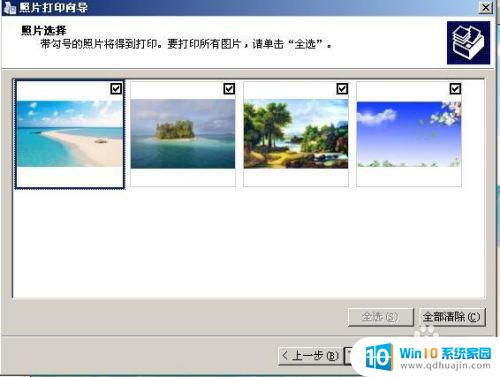
5.到这一步时,在可用布居里往下拉。找到9*13CM图片的四张拼图,就可以看到刚刚选择的四张图片都在一张纸上
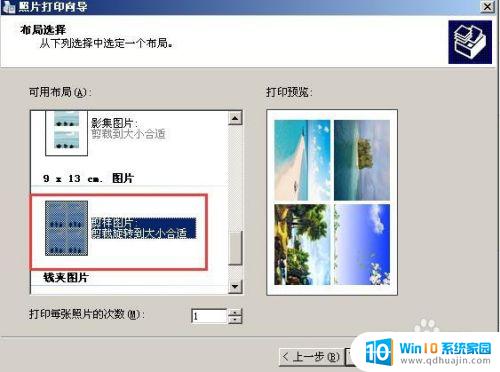
6.还有三张图片的拼图
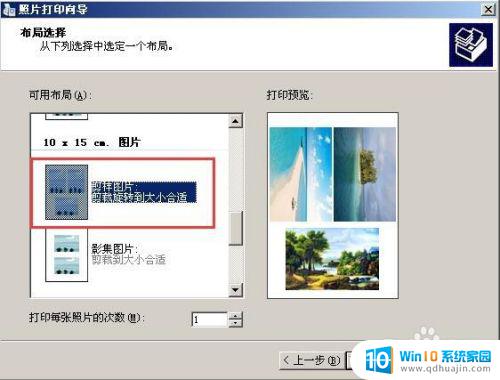
7.九张图片的拼图,如果想正好打满一张纸的图,上面有2张、3张、4张、9张拼图方法
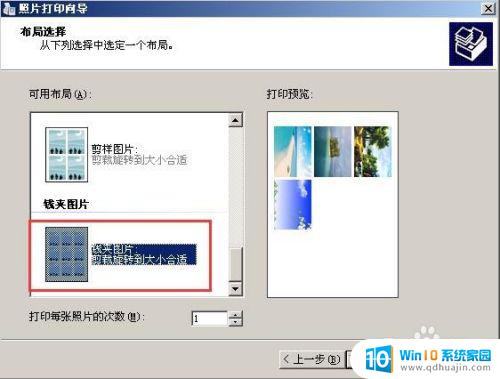
多张图片合并打印可以让我们更方便地整理和打印我们的照片、文档等文件。熟悉这些技巧,可以节省印刷成本,减少浪费,同时提高工作效率。让我们充分利用各种合并打印的技巧,将图片拼贴得更好,打印得更有效率。
怎么把几张图片放在一张纸上打印 多张图片合并打印技巧相关教程
热门推荐
电脑教程推荐
win10系统推荐
- 1 萝卜家园ghost win10 64位家庭版镜像下载v2023.04
- 2 技术员联盟ghost win10 32位旗舰安装版下载v2023.04
- 3 深度技术ghost win10 64位官方免激活版下载v2023.04
- 4 番茄花园ghost win10 32位稳定安全版本下载v2023.04
- 5 戴尔笔记本ghost win10 64位原版精简版下载v2023.04
- 6 深度极速ghost win10 64位永久激活正式版下载v2023.04
- 7 惠普笔记本ghost win10 64位稳定家庭版下载v2023.04
- 8 电脑公司ghost win10 32位稳定原版下载v2023.04
- 9 番茄花园ghost win10 64位官方正式版下载v2023.04
- 10 风林火山ghost win10 64位免费专业版下载v2023.04